Pentru a formaliza activitățile din Business Studio, puteți crea rapoarte personalizate utilizând instrucțiuni pas cu pas utilizând Expertul de raportare.
Toate rapoartele care vin cu Business Studio sunt create folosind Expertul de raportare. Această tehnică vă va ajuta să înțelegeți principiile și regulile de lucru cu Expertul pentru rapoarte. datorită căruia fiecare utilizator poate modifica rapoartele existente sau poate crea altele noi.
Următoarele etape principale ale construcției de rapoarte în Business Studio pot fi distinse:
Planificarea logicii pentru extragerea informațiilor utilizând Modelul Obiect;
Creați o structură de raport sub formă de legături;
Verificarea stării de sănătate a raportului;
Executarea șablonului de raport.
Toate informațiile din sistemul Business Studio sunt prezentate sub formă de directoare. Modelul Obiect (Meniul principal → Rapoarte → Modelul Obiect) vă ajută să navigați rapid în ele și în parametrii lor. Pentru raportarea fiabilă, trebuie să studiați Modelul Obiect.
În Business Studio, când se creează un raport, structura sa este formată sub forma unui arbore obligatoriu în Expertul de raportare. Varianta Expert Report diferă pentru șabloanele de rapoarte în format MS Word (Figura 1) și MS Excel (Figura 2).
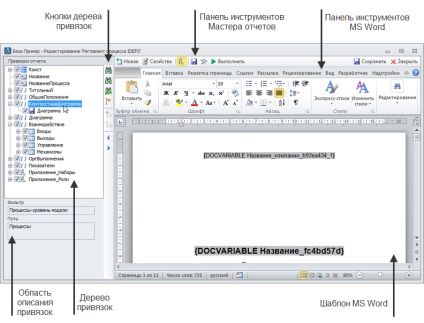
Figura 1. Expertul de raportare MS Word
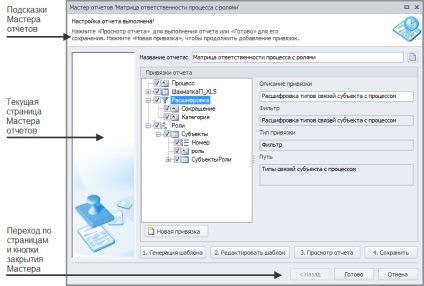
Figura 2. Expertul pentru raportul MS Excel
Legarea la date servește la obținerea de informații despre un obiect din baza de date în raport. Când creați un raport, puteți utiliza diferite tipuri de legări. Tipul de legare selectat afectează regulile care vor fi aplicate destinației de plasare a datelor din document.
Prin structura de legare creată, sistemul Business Studio generează automat un șablon sau un jurnal de rapoarte în format MS Excel.
Când șablonul este generat, legăturile sunt inserate automat în șablon sub formă de "câmpuri de cod" (figura 2) sau "nume de interval" în MS Excel (figura 3). Datorită legărilor plasate în locurile relevante ale raportului, puteți vedea informațiile din baza de date despre obiectul selectat.

Figura 2. Șablonul de raport cu legăturile plasate în MS Word
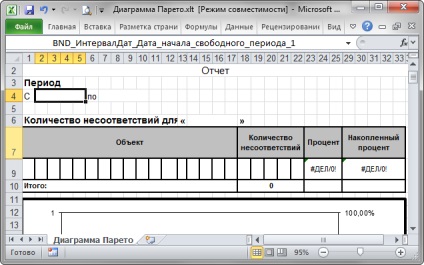
Figura 3. Raportați șablonul cu legările aliniate în MS Excel
În MS Excel, puteți adăuga legăturile la șablonul de raport manual. În acest scop, este prevăzută o fereastră specială "Inserarea unei legături", care se numește executând macrocomanda "Introduceți câmpul".
Pentru mai multe informații despre inserarea unei legături în șablonul de raportare MS Word sau MS Excel, consultați Ghidul utilizatorului → Introducerea unui legare în șablonul de raport.
După generarea unui șablon de raport, puteți testa performanța raportului fără a părăsi Expertul de raportare. Aveți posibilitatea să testați performanța raportului în ansamblul său sau numai un singur obligatoriu. Dacă apar erori în timpul întocmirii raportului, acestea pot fi eliminate imediat prin corectarea legăturilor necesare.
Se recomandă executarea proiectului șablon după ce structura raportului a fost complet determinată, au fost create toate legăturile necesare (adică toate legăturile necesare vor fi create) și verificate pentru operabilitate.
Pentru mai multe informații despre Expertul pentru rapoarte, consultați Ghidul utilizatorului → Rapoarte.
Articole similare
Trimiteți-le prietenilor: